さまざまな方法を使用してWindowsのインストール日を確認する
Windowsのインストール日を知りたい、または知りたい場合があります。 または、Windows10OSがコンピューターにインストールされた日時。これを見つけるにはいくつかの方法がありますが、これについてはこの投稿で説明します。
Windowsのインストール日
Windows 10 OSのインストール日を確認するには:
- Windowsフォルダのプロパティが表示される場合があります
- Windowsレジストリを確認する
- systeminfoを使用する コマンドラインツール
- PowerShellコマンドを使用します。
1]Windowsフォルダのプロパティ
Windows OSがいつインストールされたかを確認する最も簡単な方法は、Windowsフォルダを右クリックすることです。 、[プロパティ]を選択し、作成済みの前のエントリを確認します 一般の下 タブ。ここに日時が表示されます。
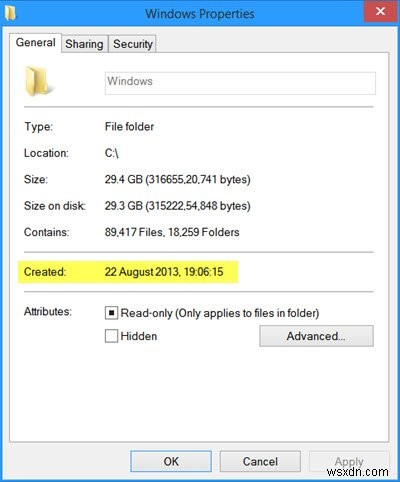
ただし、Windowsバージョンをより高いバージョンにアップグレードした場合は、最新バージョンがインストールまたはアップグレードされた日付ではなく、以前のバージョンがインストールされた日付が表示されます。私の場合は、Windows8.1の日付ではなくWindows8を最初にインストールした日を示しています。
2]Windowsレジストリを確認してください
Windowsのインストール日は、Windowsレジストリにも保存されます。 次のキーでは、UNIX時間として、つまり1970年1月1日からの時間を秒数で表示する32ビット値として。
HKEY_LOCAL_MACHINE\SOFTWARE\Microsoft\Windows NT\CurrentVersion\InstallDate
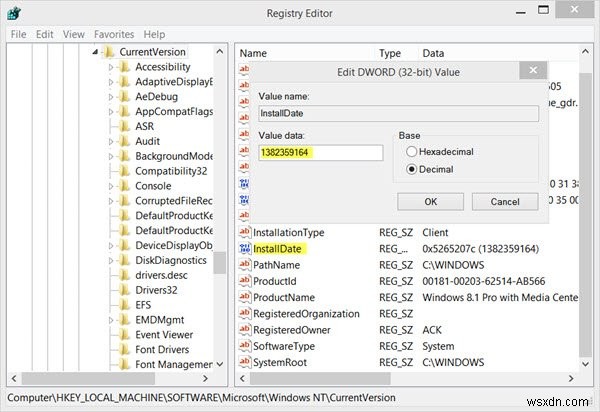
私のWindowsは1970年1月1日から1382359164秒でインストールされたので、図に到達するためにいくつかの計算を行う必要があります。
3]systeminfoコマンドラインツールを使用する
Windowsのインストール日を見つける最も簡単で便利な方法は、systeminfoツールを使用することです。 これについてはすでに説明しました。この組み込みツールを使用するには、コマンドプロンプトを開きます ウィンドウで次のように入力し、Enterキーを押します:
systeminfo | find /i "Install Date"
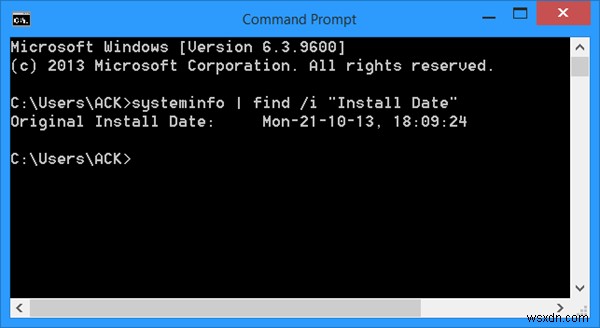
元のインストール日を確認できます 。
読む :アプリやプログラムのインストール日を確認するにはどうすればよいですか?
4]PowerShellコマンドを使用する
Windowsのインストール日は、プロパティ InstallDateにも保存されます。 WMIクラスのWin32_OperatingSystem 。 PowerShellを使用できます インストールの日付と時刻を取得します。
日付を確認するには、管理者としてWindows PowerShellを開き、パスをCドライブに変更し、次のように入力して、Enterキーを押します。
([WMI]'').ConvertToDateTime((Get-WmiObject Win32_OperatingSystem).InstallDate)
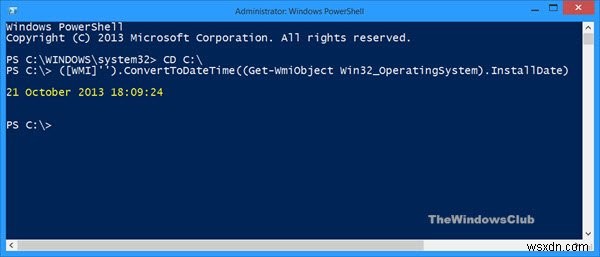
Windowsがインストールされた日時が表示されます!
今読んでください: システムの稼働時間を確認する方法。
一日の残りをお楽しみください! :)
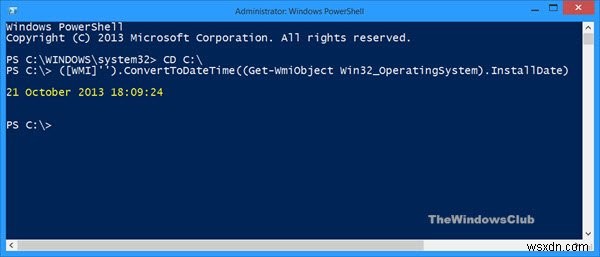
-
あなたの Windows PC はハッキングされやすいですか?調べてみましょう
Windows が素晴らしいオペレーティング システムであることは否定できません。しかし、あなたの PC の脆弱性を攻撃しようとする悪意のある者がいます。ただし、常にすべてを PC に置くことはできません。この投稿では、ハッカーが Windows PC をハッキングする可能性のある習慣について説明します。 ハッカーがあなたの Windows コンピュータをハッキングするかもしれません – PC を最後に更新してから何年も経っている場合 Windows を更新するための PC の謙虚なプロンプトを無視していると、ハッカーが Windows コンピューターをハッキングするのが非常に簡単になります
-
Windows 11 無料アップグレード:Windows 11 インストール アシスタントの使用
Windows 11 は、互換性のある Windows 10 PC の無料アップグレードとして利用できます。コンピューターの設定の下にある通常の Windows 更新セクションに更新プログラムが表示されるまで待つことができます。ただし、オプションがまだ存在せず、Windows 11 にアップグレードすることに興奮している場合は、コンピューターに強制的にインストールする方法がいくつかあります。または、Windows 11 ISO イメージをダウンロードしてインストール メディアを作成し、手動でクリーン インストールを実行することもできます。この投稿では、Windows 11 インストール アシス
